很多小伙伴在使用Word程序编辑文字文档时,经常会遇到各种各样的问题。有的小伙伴在打开文档时会看到每一行文字的前面都有数字,也就是行号,当我们不需要行号时该如何取消这些
很多小伙伴在使用Word程序编辑文字文档时,经常会遇到各种各样的问题。有的小伙伴在打开文档时会看到每一行文字的前面都有数字,也就是行号,当我们不需要行号时该如何取消这些标记呢。其实很简单,在Word中我们只需要先找到布局工具,然后在布局的子工具栏中再找到行号工具,打开该工具并在下拉列表中选择“无”选项即可。设置完成之后我们在文档页面中就看不到行号了。有的小伙伴可能不清楚具体的操作方法,接下来小编就来和大家分享一下Word去除每行前的数字的方法。
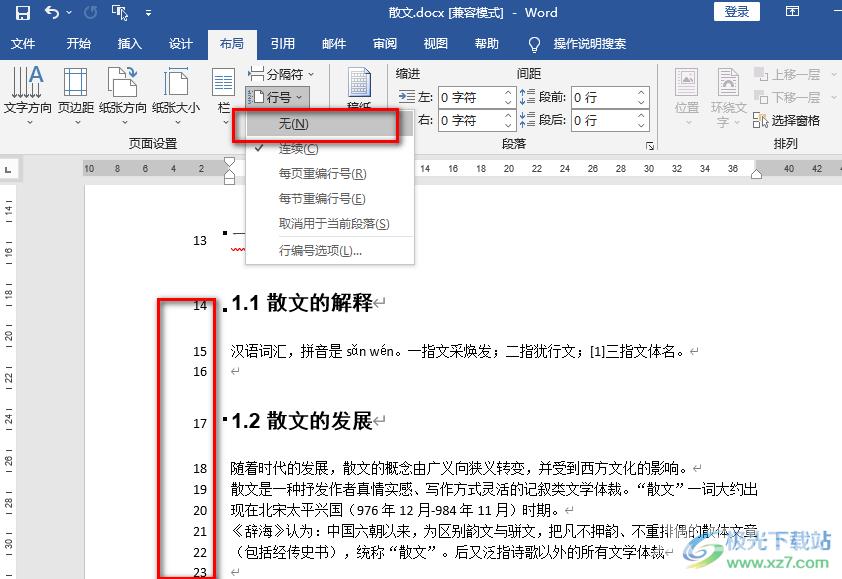
方法步骤
1、第一步,我们先在电脑中找到一个文字文档,然后右键单击选择“打开方式”,再在打开方式的列表中点击“Word”
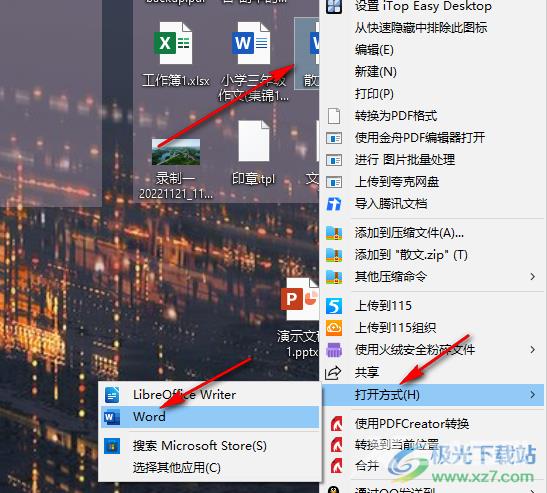
2、第二步,进入文档编辑页面之后,我们会发现文档的每一行前面都会有数字标注,也就是行号
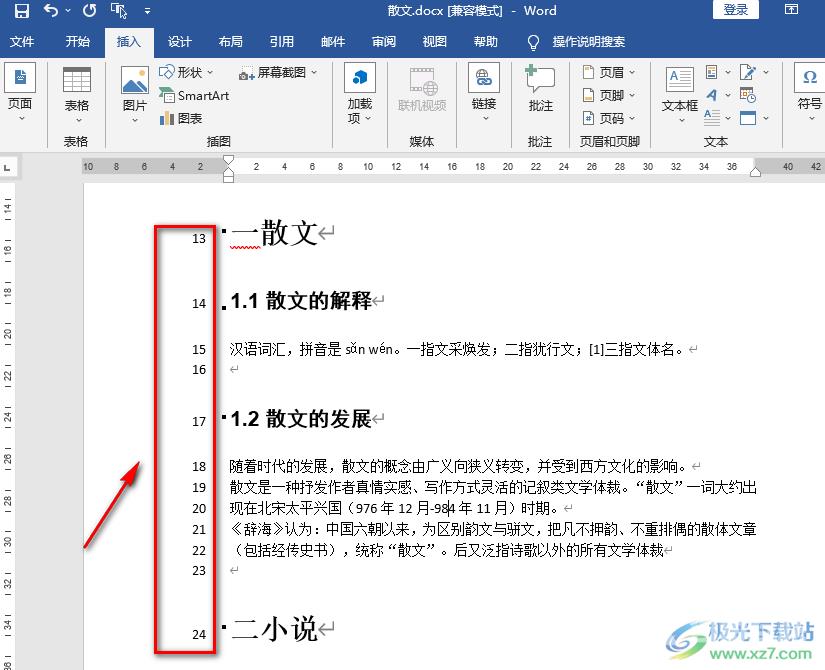
3、第三步,想要去掉行号,我们需要在工具栏中找到“布局”工具,点击打开该工具
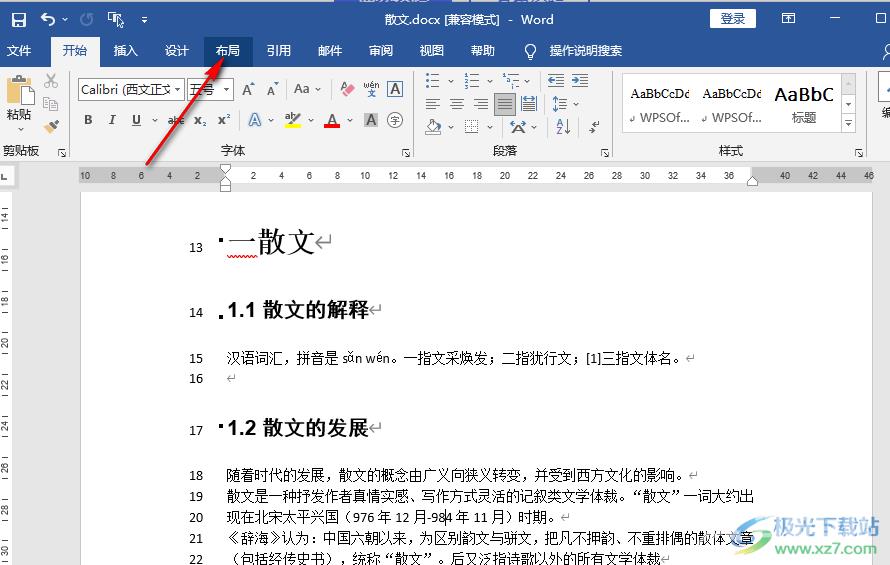
4、第四步,打开“布局”工具之后,我们在该工具的子工具栏中找到“行号”工具,点击打开该工具

5、第五步,打开“行号”工具之后,在该工具的下拉列表中我们可以看到有各种行号的设置,点击选择其中的“无”选项即可
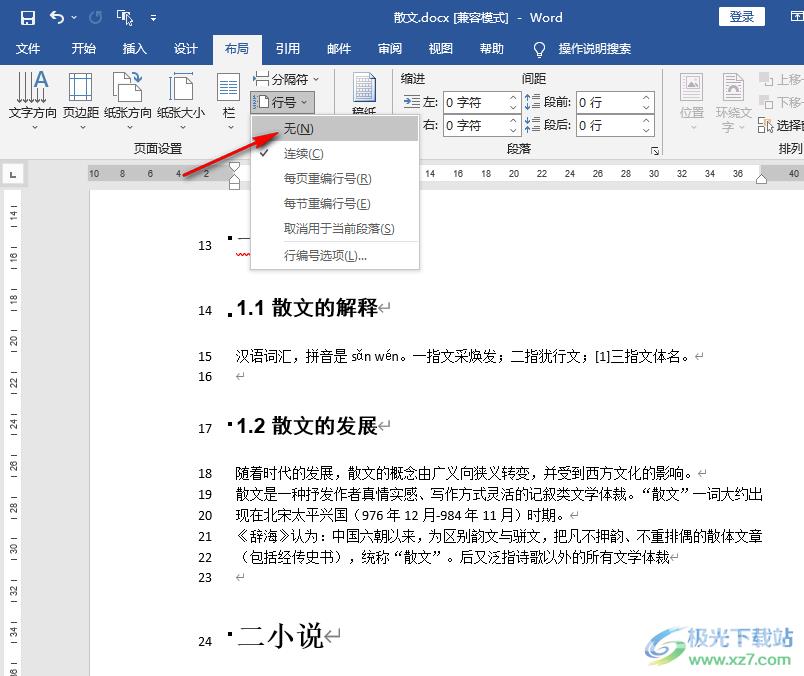
以上就是小编整理总结出的关于Word去除每行前的数字的方法,我们先在文档中找到“布局”工具,打开该工具之后,在子工具栏中找到“行号”工具,打开该工具,然后在下拉列表中点击选择“无”选项即可,感兴趣的小伙伴快去试试吧。
